 モンハンライズでロックオンカメラ(オートカメラ)に設定する方法について記載しました。ロックオンカメラに設定すると常に画面の中央にモンスターが表示され続けるので、モンスターを見失うことも無くなると思います。ロックオンカメラの設定方法について画像で詳しく記載しているので誰でも簡単に設定できると思います。
モンハンライズでロックオンカメラ(オートカメラ)に設定する方法について記載しました。ロックオンカメラに設定すると常に画面の中央にモンスターが表示され続けるので、モンスターを見失うことも無くなると思います。ロックオンカメラの設定方法について画像で詳しく記載しているので誰でも簡単に設定できると思います。
モンハン初心者でカメラワークに慣れておらずモンスターを見失いやすい方は必見です。
ロックオンカメラとは?
 「ロックオンカメラ」は通常の「ターゲットカメラ」と違いモンスターをロックしている間、常に画面の中央にモンスターが表示され続けるカメラ設定になります。
「ロックオンカメラ」は通常の「ターゲットカメラ」と違いモンスターをロックしている間、常に画面の中央にモンスターが表示され続けるカメラ設定になります。
通常の「ターゲットカメラ」はボタンを押すとロックしているモンスターに1回だけカメラを向けるカメラ設定になります。
モンハンライズの初期設定では、「ターゲットカメラ」が初期設定となっており「ロックオンカメラ」を使用する場合は設定の変更が必要になります。
ロックオンカメラに設定する方法
 ロックオンカメラに設定するには、コントローラーの「+ボタン」を押してメニューを表示します。メニューが表示されたら「オプション→CAMERA」の順に進みCAMERA SETTING(カメラセッティング)画面を表示します。
ロックオンカメラに設定するには、コントローラーの「+ボタン」を押してメニューを表示します。メニューが表示されたら「オプション→CAMERA」の順に進みCAMERA SETTING(カメラセッティング)画面を表示します。
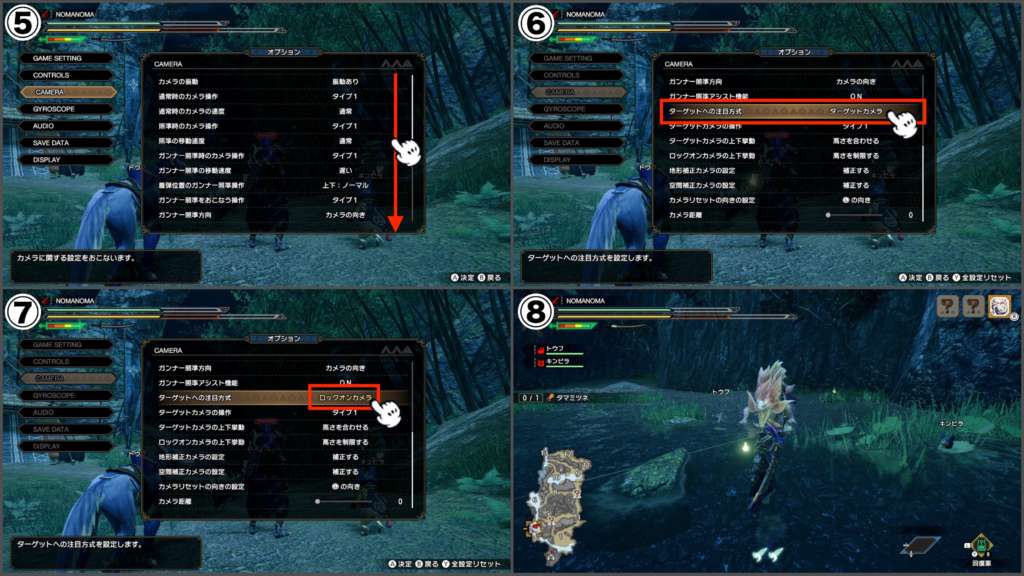 カメラセッティング画面が表示されたら、下へ移動(スクロール)して項目「ターゲットへの注目方式」を選択し、ターゲットカメラをロックオンカメラに切り替えて設定完了です。
カメラセッティング画面が表示されたら、下へ移動(スクロール)して項目「ターゲットへの注目方式」を選択し、ターゲットカメラをロックオンカメラに切り替えて設定完了です。
ロックオンカメラの使い方
ロックオンカメラの使い方は、ターゲットカメラとほぼ同じです。モンスターを発見したらLボタン又は画面をタップでカメラをモンスターに固定することができます。
解除やターゲットの変更もLボタン又は画面のタップで行えます。また、ロックオンカメラを使用中にRスティックを上下左右に動かして、ロックオンしている部位の変更もできます。
部位の変更はモンスターにより異なりますが、頭←胴→尾と切り替えが可能です。
ロックオンカメラは、動きが素早く見失いやすいモンスターに有効な設定なので、モンハン初心者から上級者まで覚えておいて損はないと思います。
